Hogyan lehet felgyorsítani a videólejátszást Androidon a minőség elvesztése nélkül
Sok oka van annak, hogy miért kell gyorsítsa fel a videót Androidon. A legtöbb közösségi média korlátozza a videó hosszát. A TikTok például a közelmúltban 10 percre növelte a videó hosszkorlátját. Egy teljes történet közzétételéhez fel kell gyorsítania a lejátszást. Ez több képkockát tud lejátszani egy bizonyos ideig. Néha egyszerűen csak gyorsan szeretne megnézni egy hosszú filmet. Mindenesetre ez az útmutató megmutatja a legjobb módszereket a munka elvégzéséhez Android telefonján vagy táblagépén.
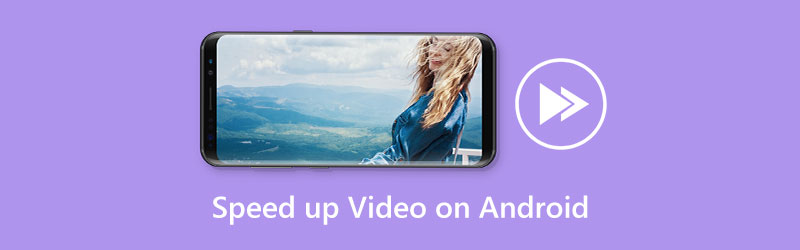
- ÚTMUTATÓ LISTÁJA
- 1. rész: A videó felgyorsítása Androidon
- 2. rész: Végső módszer az Android videó felgyorsítására számítógéppel
- 3. rész: GYIK az Android rendszeren futó gyorsított videózásról
1. rész: A videó felgyorsítása Androidon
1. módszer: A videólejátszás ideiglenes felgyorsítása Androidon
Egyes médialejátszók felgyorsíthatják a videolejátszást Androidon, például a VLC. Lehetővé teszi az eredeti sebesség duplájára, háromszorosára vagy akár 4-szeresére való fellépését megfelelő beállítások mellett. Íme a lépések a megszerzéséhez.
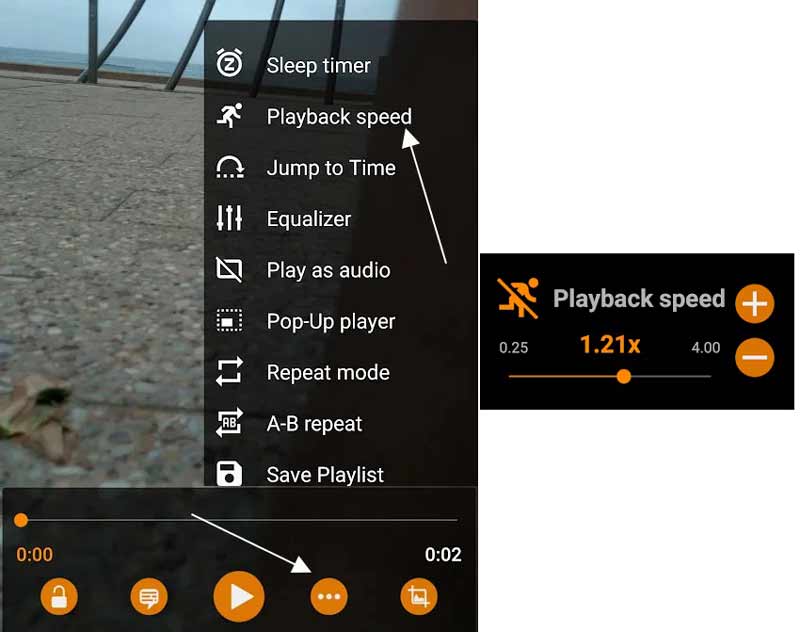
Nyisson meg egy videót a VLC for Android alkalmazásban. Ingyenesen letölthető a Google Play Áruházból.
A videolejátszás szüneteltetése. Érintse meg a képernyőt a vezérlők megjelenítéséhez, koppintson a három pont ikonra, és válassza ki a lehetőséget Lejátszási sebesség választási lehetőség.
Ezután mozgassa a csúszkát jobbra, amíg el nem éri a kívánt videósebességet.
Most nyomja meg a Játék ikonra, és a videó sebessége gyorsabb lesz.
Jegyzet: A videó bezárásakor a sebesség visszaáll az eredeti értékre.
2. módszer: Hogyan lehet tartósan felgyorsítani egy videót Androidon
Ha tartósan fel kell gyorsítania egy videót Androidon, szüksége lesz egy videószerkesztő alkalmazásra. Ne feledje, hogy nem minden videószerkesztő képes a videó sebességének módosítására. Példaként az InShotot állítottuk be a munkafolyamat bemutatására.
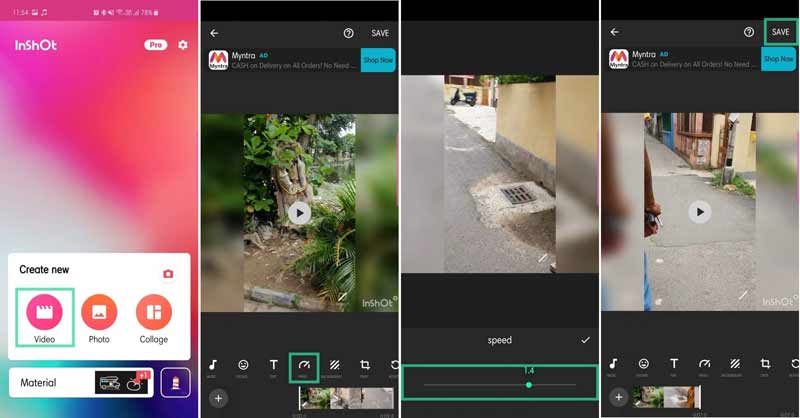
Futtassa a videó sebességváltó alkalmazást. Ha nem rendelkezik vele, telepítse az alkalmazást a Google Playről.
Érintse meg a Videó gombot a Újat készíteni képernyőt, és nyisson meg egy videót a galériából.
megnyomni a Sebesség ikont a médialejátszó alatt, és mozgassa a csúszkát jobbra a videó felgyorsításához Androidon. Ezután érintse meg a Ketyegés ikonra a változtatások megerősítéséhez.
Ha végzett, érintse meg a Megment gombot a jobb felső sarokban, és válassza ki a megfelelő felbontást.
2. rész: Végső módszer az Android videó felgyorsítására számítógéppel
Az Android telefon a kis képernyő és a korlátozott tárkapacitás miatt nem megfelelő hely videók szerkesztésére. Az alternatív megoldás az Android videók felgyorsítása számítógép segítségével ArkThinker Video Converter Ultimate. Ez a legegyszerűbb módja az előre beállított beállításokkal.
- Gyorsítsa fel az Android-videókat technikai ismeretek nélkül.
- Szinte minden videó formátum támogatása, például 3GP, MP4 stb.
- Javítsa a videó minőségét szerkesztés közben.
- A teljesítmény javítása érdekében használjon hardveres gyorsítást.
Android-videó felgyorsítása számítógéppel
Töltsd fel a videót
Indítsa el a legjobb videószerkesztőt, miután telepítette a számítógépére. Két verziója van, az egyik a Windows 11/10/8/7, a másik pedig a Mac OS X. Eszköztár a felület tetején, és válassza ki a lehetőséget Videó sebességváltó eszköz. Keresse meg a cél Android-videót a fájlkezelőben, és húzza át a felületre a betöltéshez.

Gyorsítsa fel az Android videót
Ezután a fő felületre kerül. Itt kiválaszthatja a megfelelő videó sebességet. Lehetővé teszi az Android videó felgyorsítását 8x.

Mentse el a videót
Végül lépjen az alsó területre. Állítsa be a fájlnevet, a kimeneti formátumot és a célmappát. Kattintson a Export gombot a kimenet mentéséhez.

3. rész: GYIK az Android rendszeren futó gyorsított videózásról
Mennyivel gyorsabb a 2x videó sebesség?
Tegyük fel, hogy 1x az átlagos videó lejátszási sebesség, akkor 2x sebesség lesz hogy a videó kétszer gyorsabb legyen. A videó kétszeres sebességgel történő lejátszása a nézési idő felét takarítja meg.
Készíthetek videót 2x sebességgel Androidon?
Nem, az Android készülékek beépített kamera funkciója nem teszi lehetővé, hogy 2x sebességgel készítsen videót. Alternatív megoldásként fel kell gyorsítania vagy le kell lassítania a videót egy videószerkesztővel.
Miért lassú a videó sebessége Android telefonon?
A videolejátszás sok erőforrást igényel. Ha Android-telefonja túl régi, az befolyásolja a megtekintési élményt. Ezenkívül az online videó lejátszása lassú, ha gyenge az internetkapcsolat.
Következtetés
Ez az útmutató három módszert mutat be felgyorsítja a videólejátszást Androidon eszközöket. A VLC Media Player ideiglenesen módosíthatja a videó sebességét. Ez nem befolyásolja az eredeti videó sebességét. A videó sebességének örökre növeléséhez használhat videoszerkesztőt. Az ArkThinker Video Converter Ultimate a legjobb lehetőség a videó sebességének minőségromlás nélküli beállítására. Egyéb problémák? Kérjük, írja le őket alább.
Mi a véleményed erről a bejegyzésről? Kattintson a bejegyzés értékeléséhez.
Kiváló
Értékelés: 4.9 / 5 (alapján 367 szavazatok)
További megoldások keresése
3 egyszerű módszer a TikTok videók felgyorsítására Szerezzen be 3 legjobb alkalmazást a videók felgyorsításához különböző eszközökön Videó felgyorsítása iPhone-on és iPaden 3 módszerrel Ismerje meg, hogyan gyorsíthat fel egy videót Mac és iPhone rendszeren az iMovie segítségével A legjobb 8 videósebesség-vezérlő alkalmazás asztali számítógépeken és online A DaVinci Resolve Speed Editor áttekintése és legjobb alternatívájaRelatív cikkek
- Videó szerkesztés
- Teljes útmutató a Wondershare Filmora vízjel eltávolításához
- Figyelemreméltó módjai időzített videók készítésének PC-n és mobileszközökön
- 2 egyszerű megoldás a matrica eltávolítására a videóról/fényképről
- Az Apowersoft vízjeleltávolító legújabb áttekintése minden részlettel
- Lassítson le egy videót, és készítsen lassított videót Androidon
- A DaVinci Resolve Speed Editor áttekintése és legjobb alternatívája
- Videók és hangok felgyorsítása a Windows Media Playerben
- A videó sebességének megváltoztatása és a videó lelassítása a TikTok segítségével
- A legjobb 8 videósebesség-vezérlő alkalmazás asztali számítógépeken és online
- Tanuljon meg lassítani az iMovie-on, és lassítsa le a videót



